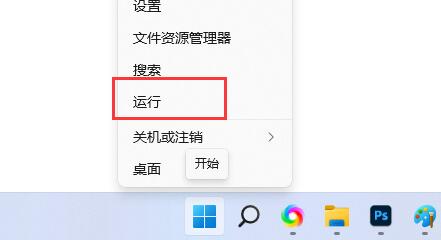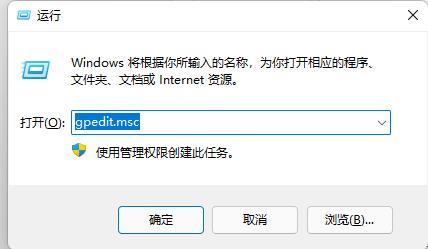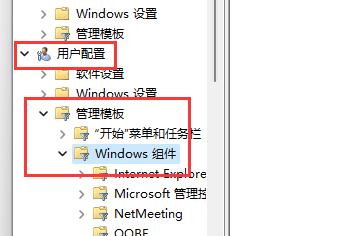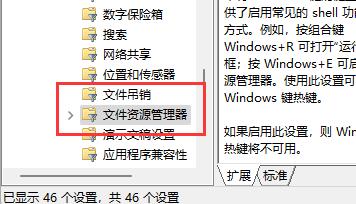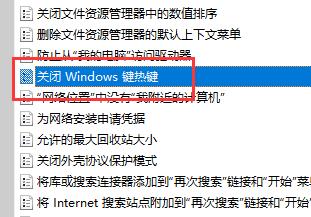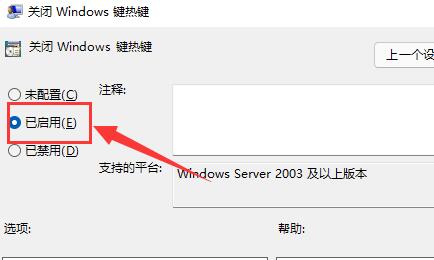Win11快速助手快捷键怎么关?Win11快速助手快捷键关闭方法
Win11的快速助手快捷键怎么关啊?直接点开用户配置,然后展开管理模板里的Windows组件,再打开文件资源管理器就能操作了。下面咱们就详细说一下Win11快速助手快捷键怎么关的方法吧。
Win11快速助手快捷键关闭方法
第一步:右键开始菜单,打开“运行”。
第二步:输入“gpedit.msc”,回车确定。
第三步:进入“用户配置”,展开“管理模板”下的“Windows组件”。
第四步:在下方列表找到并打开“文件资源管理器”。
第五步:双击打开其中的“关闭Windows键热键”配置。
第六步:更改左上角选项为“已启用”并保持。更改完成后重启电脑即可关闭win11快捷键。
相关文章
- win11无法保存打印机设置0x000006d9怎么办?
- win11怎么关闭bitlocker加密?win11关闭bitlocker加密设置教程
- win11时间显示秒数怎么设置?win11时间显示秒数设置方法
- win11照片查看器误删了怎么办?win11照片查看器误删了问题解析
- win11bitlocker驱动器加密怎么解除?
- win11打不开windows安全程序怎么办?
- win11显示已禁用输入法怎么解决?
- win11怎么调鼠标速度?win11鼠标速度调整方法解析
- win11键盘灯不亮怎么回事?win11键盘灯不亮问题解析
- win11快捷键不能切换窗口怎么办?win11快捷键切换窗口失败解决方法
- win11桌面不显示此电脑怎么办?win11此电脑快捷方式显示方法
- win11不能锁定大写怎么办?win11不能锁定大写问题解析
- Win11怎么查看电脑日志?Win11查看电脑日志方法教程
- win11照片查看器误删怎么恢复?win11找回照片查看器方法
- win11桌面分辨率突然变低怎么办?win11桌面分辨率突然变低问题解析
- Win11本地磁盘图标怎么显示?Win11本地磁盘图标显示方法